Набор красивых обоев для iPhone X, обои для iPhone X всех жанров

Скачать красивые обои для iPhone X всех жанров. Обновите свой iPhone с множеством стильных обоев и виджетов iOS 14.
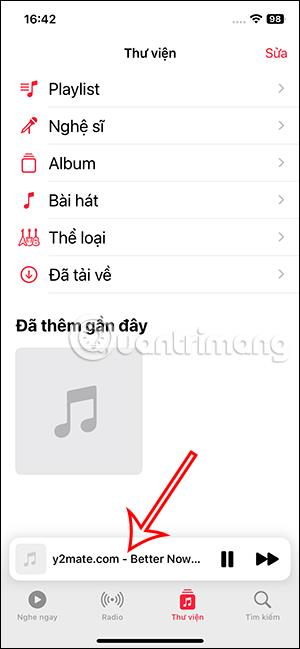
Когда iPhone находится в режиме ожидания, имеется функция «Сейчас исполняется», позволяющая отобразить песню, которую вы воспроизводите, в полноэкранном режиме на iPhone. Благодаря функции «Сейчас исполняется» пользователи могут легче манипулировать музыкой, например выбирать песни, регулировать громкость или останавливать/воспроизводить песни. Однако пользователям необходимо вручную включить интерфейс полноэкранного воспроизведения музыки в режиме ожидания, как показано в инструкциях ниже.
Инструкция по включению полноэкранного воспроизведения музыки в режиме ожидания
Шаг 1:
Сначала откройте приложение «Музыка» и откройте на телефоне песню, которую хотите прослушать.

Шаг 2:
Затем вы включаете режим ожидания на iPhone . В интерфейсе экрана режима ожидания пользователи нажимают на значок воспроизведения , как показано ниже, чтобы активировать полноэкранный интерфейс воспроизведения музыки на телефоне.

Шаг 3:
Немедленно отобразите полноэкранный интерфейс воспроизведения музыки в режиме ожидания , как показано ниже.

Теперь пользователи могут легко настроить музыкальный плеер на своем телефоне по своему вкусу. Например, вы можете регулировать громкость воспроизведения музыки на iPhone с помощью панели громкости, как показано.
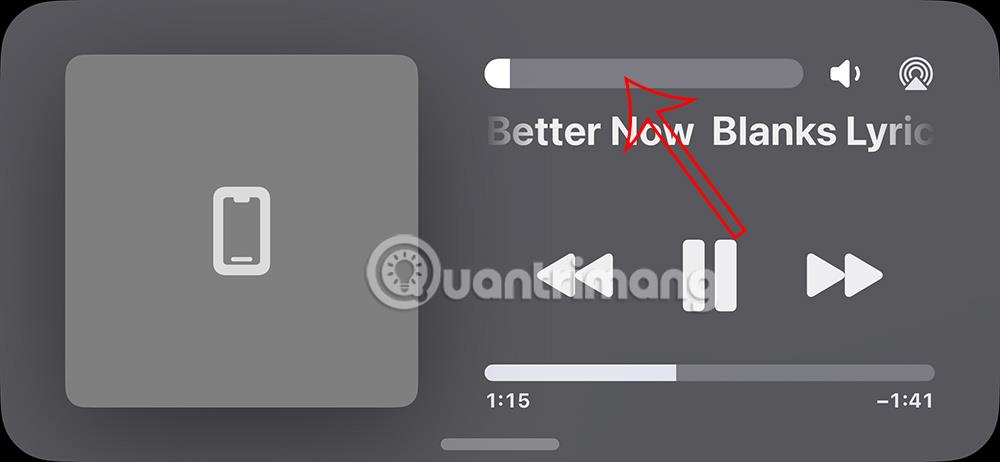
Или вы можете поделиться песней с помощью значка AirDrop.
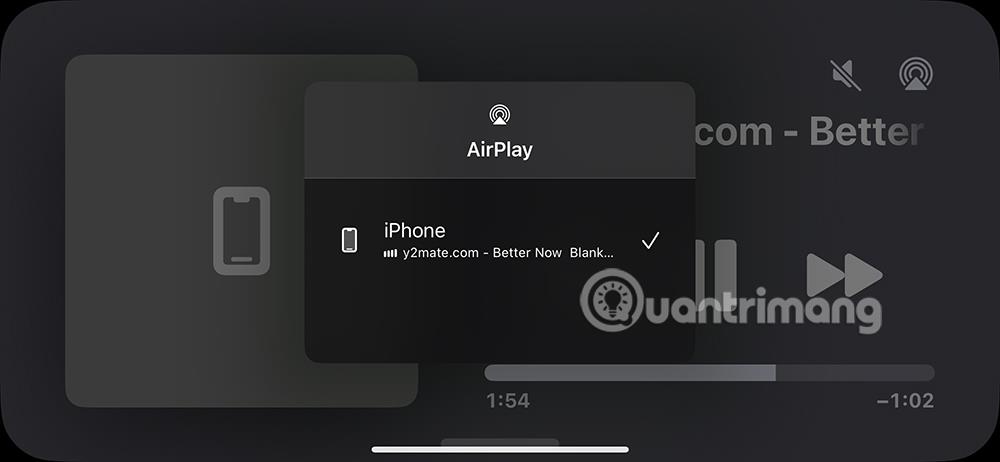
Чтобы остановить воспроизведение музыки в интерфейсе StandBy , как обычно , нажимаем значок остановки .
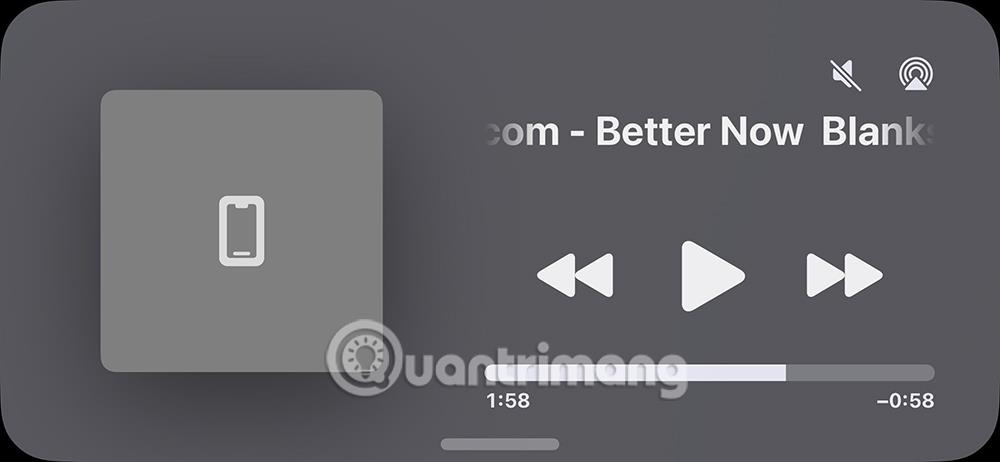
Как добавить виджет «Музыка» на iPhone в режиме ожидания
Если вы всегда хотите открывать музыкальный проигрыватель в полноэкранном режиме в режиме ожидания, вы можете сразу добавить виджет «Музыка» в режим ожидания, чтобы открывать музыку.
Вы можете следить за статьей Как добавить виджет Apple Music в StandBy iPhone .
Скачать красивые обои для iPhone X всех жанров. Обновите свой iPhone с множеством стильных обоев и виджетов iOS 14.
При обновлении до iOS 16 приложение «Почта» на iOS 16 будет обновлено с возможностью отзыва писем, отправленных в выбранное время.
iOS 16 предлагает множество функций для настройки экрана блокировки iPhone. А изображение на экране блокировки iPhone также имеет возможность напрямую обрезать изображение, регулируя область изображения по своему усмотрению.
Вы успешно взломали свой iPhone? Поздравляем, самый трудный этап позади. Теперь вы можете начать установку и использовать несколько настроек, чтобы использовать свой iPhone как никогда раньше.
Для тех, кто знаком с кнопкой «Домой» на предыдущих версиях iPhone, возможно, переключение на экран от края до края будет немного запутанным. Вот как использовать iPhone без кнопки «Домой».
Первые iPhone 12 попали в руки пользователей, принеся с собой ряд различных изменений по сравнению с прошлогодней серией iPhone 11. Однако есть еще несколько небольших (но чрезвычайно полезных) функций Android, которые еще не появились в iPhone 12.
Хотя этот стилус имеет простой внешний вид, он обладает множеством функций и удобством в сочетании с iPad.
Passkeys стремится исключить использование паролей в Интернете. Хотя это может показаться интересным, функция Apple Passkeys имеет свои плюсы и минусы.
Приложение «Файлы» на iPhone — это эффективное приложение для управления файлами с полным набором базовых функций. В статье ниже вы узнаете, как создать новую папку в «Файлах» на iPhone.
Оказывается, iOS 14 не является непосредственной причиной перегрева и разряда батареи iPhone.








